Sử dụng nhãn email để sắp xếp hộp thư đến của tôi
Nhãn email giúp quản lý hộp thư đến của bạn và tìm thư. Tạo nhãn sẽ tự động tạo một thư mục có cùng tên.
Lưu ý: Nhãn email chỉ có sẵn cho gói Professional Email powered by Titan Premium và Ultra. Nâng cấp gói email của tôi
Chọn một liên kết để chuyển đến phần đó:
Tạo một nhãn mới
- Đăng nhập vào webmail . Sử dụng địa chỉ và mật khẩu Professional Email powered by Titan của bạn (tên người dùng và mật khẩu GoDaddy sẽ không hoạt động ở đây).
- Trong hộp thư đến của bạn, chọn một thư.
- Phía trên thư, chọn Nhãn , rồi chọn Tạo nhãn mới .
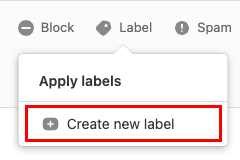
- Nhập tên nhãn, chọn một màu, rồi chọn Xong .
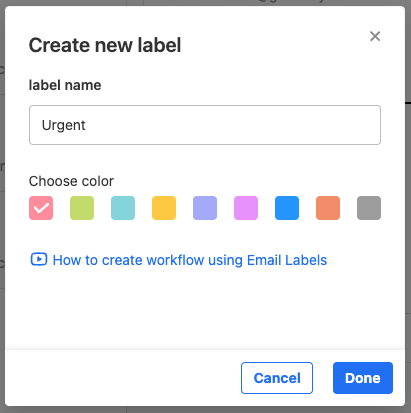
Thư của bạn sẽ được đánh dấu bằng nhãn và một thư mục mới với tên nhãn sẽ được tạo. Bạn sẽ thấy thư mục được liệt kê ở phía ngoài cùng bên trái của hộp thư đến.
Áp dụng hoặc xóa nhãn cho email
- Đăng nhập vào webmail . Sử dụng địa chỉ và mật khẩu Professional Email powered by Titan của bạn (tên người dùng và mật khẩu GoDaddy sẽ không hoạt động ở đây).
- Trong hộp thư đến của bạn, chọn một thư.
- Ở phía trên thư, chọn Nhãn .
- Bên cạnh nhãn mà bạn muốn áp dụng hoặc xóa, chọn hoặc bỏ chọn hộp kiểm.
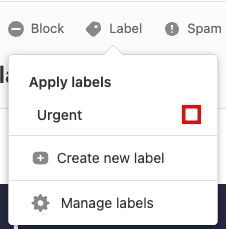
Bạn sẽ thấy một thông báo xác nhận rằng nhãn đã được thêm vào hoặc bị xóa.
Chỉnh sửa hoặc xóa nhãn
- Đăng nhập vào webmail . Sử dụng địa chỉ và mật khẩu Professional Email powered by Titan của bạn (tên người dùng và mật khẩu GoDaddy sẽ không hoạt động ở đây).
- Trong hộp thư đến của bạn, chọn một thư.
- Phía trên thư, chọn Nhãn , rồi chọn Quản lý nhãn .
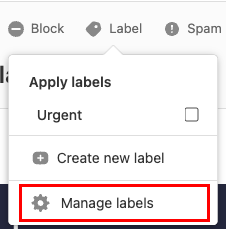
- Bên cạnh một nhãn, chọn
 Chỉnh sửa hoặc
Chỉnh sửa hoặc Xóa .
Xóa .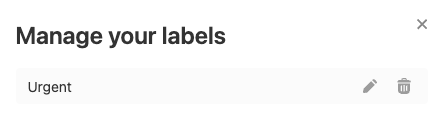
- Nếu bạn đã chọn Sửa , hãy cập nhật tên hoặc màu nhãn như mong muốn, rồi chọn Lưu .
- Nếu bạn đã chọn Xóa , để xác nhận lựa chọn của bạn, hãy chọn Có, xóa .
Bạn sẽ thấy một thông báo xác nhận rằng nhãn của bạn đã được cập nhật hoặc bị xóa.
Tìm email có cùng nhãn
- Đăng nhập vào webmail . Sử dụng địa chỉ và mật khẩu Professional Email powered by Titan của bạn (tên người dùng và mật khẩu GoDaddy sẽ không hoạt động ở đây).
- Xem email theo nhãn bằng 1 trong 2 phương pháp:
- Thư mục : Ở phía ngoài cùng bên trái của hộp thư đến, trong danh sách thư mục, chọn tên nhãn email. Nó sẽ mở một danh sách các thư có nhãn.
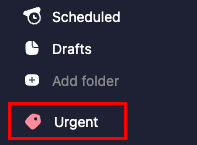
- Xem trước thư : Trong hộp thư đến của bạn, chọn thư có nhãn email. Trong phần xem trước thư, chọn nhãn phía trên thư. Nó sẽ mở cùng một danh sách các thư có nhãn.
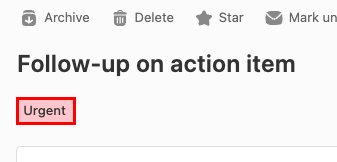
- Thư mục : Ở phía ngoài cùng bên trái của hộp thư đến, trong danh sách thư mục, chọn tên nhãn email. Nó sẽ mở một danh sách các thư có nhãn.